Toàn bộ khái niệm về mã hóa từng khiến nhiều người sợ hãi với vô số những thuật ngữ kỹ thuật. Nhưng sau khi tìm hiểu và thực sự tự mình thử nghiệm, bạn sẽ phát hiện ra rằng mã hóa cực kỳ dễ sử dụng và vô cùng thiết thực cho cuộc sống hàng ngày.
Mục lục bài viết
Nguyên lý hoạt động của mã hóa
Mã hóa giữ an toàn cho dữ liệu người dùng bằng cách chuyển đổi nó thành một code mà chỉ người có mật khẩu hoặc khóa chính xác mới có thể giải mã. Khi mã hóa một file hoặc tin nhắn, bạn xáo trộn thông tin để nó trông như vô nghĩa với bất kỳ ai khác. Chỉ những người có khóa chính xác mới có thể biến nó trở lại thành thứ gì đó có thể đọc được, giúp bảo vệ dữ liệu riêng tư, cho dù bạn đang gửi hay chỉ lưu trữ.
Bên cạnh mã hóa, hash là một quy trình quan trọng khác thường được sử dụng trong bảo mật dữ liệu. Thay vì khóa và mở khóa thông tin, hash tạo ra một dấu vân tay duy nhất cho dữ liệu của bạn. Nó lấy thông tin của bạn và chạy nó qua một thuật toán, cung cấp cho bạn một chuỗi số và chữ cái đại diện cho dữ liệu gốc. Bạn không thể sử dụng hash để khôi phục dữ liệu gốc, nhưng bạn có thể sử dụng nó để xác minh xem có gì thay đổi hay không. Ví dụ, nếu tải xuống một file, bạn có thể so sánh hash của nó với bản gốc để đảm bảo rằng không có gì bị giả mạo.
Nói tóm lại, mã hóa giữ thông tin của bạn ở chế độ riêng tư và cho phép bạn mở khóa sau bằng đúng khóa. Hash giúp xác minh rằng dữ liệu của bạn chưa bị thay đổi. Cả hai đều hoạt động âm thầm ở chế độ nền, và bạn không cần phải hiểu tất cả các chi tiết kỹ thuật để tận dụng chúng.
Ngày nay, có rất nhiều công cụ mã hóa, giải mã, hash và quản lý khóa để giúp bảo mật dữ liệu của bạn. Dưới đây là một số lựa chọn hàng đầu để dễ dàng mã hóa file, ổ flash và email.
Mã hóa nhanh kho lưu trữ bằng 7-Zip
7-Zip miễn phí, đáng tin cậy và thường có sẵn trên hầu hết các máy tính Windows. Mã hóa file bằng nó dễ hơn nhiều so với mong đợi và bây giờ, bạn có thể sử dụng nó bất cứ khi nào muốn giữ file và tài liệu riêng tư trước khi lưu trữ hoặc gửi chúng cho ai đó.
Cách thực hiện như sau. Nhấp chuột phải vào file hoặc thư mục mà bạn muốn bảo vệ, sau đó chọn 7-Zip > Add to archive. Trong cửa sổ pop-up, hãy chuyển định dạng kho lưu trữ từ ZIP sang 7z. Định dạng 7z cung cấp tính năng bảo mật mạnh hơn và mã hóa nâng cao so với định dạng ZIP mặc định.
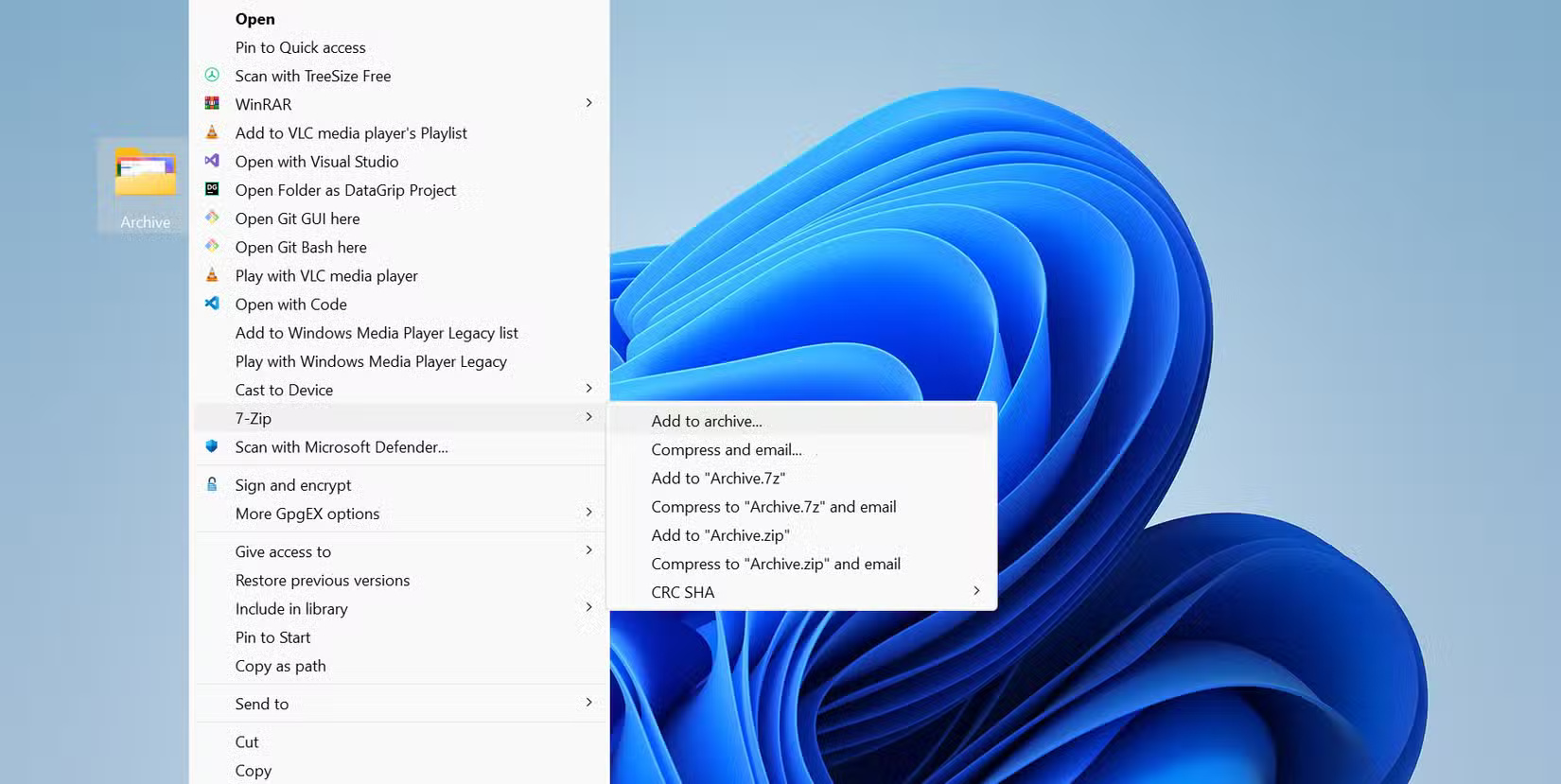
Tiếp theo, hãy đặt mật khẩu. Đảm bảo sử dụng mật khẩu dài ít nhất 12 ký tự, kết hợp chữ hoa và chữ thường, số và ký hiệu. Mật khẩu mạnh rất quan trọng. Hãy nhớ rằng, bất kể mã hóa tốt đến đâu, mật khẩu yếu cũng có thể phá hỏng nó.
Đánh dấu vào hộp Encrypt file names. Tính năng này không chỉ ẩn nội dung file của bạn mà còn ẩn cả tên file. Nếu bạn bỏ qua tính năng này, người khác vẫn có thể thấy tên file, ngay cả khi họ không thể mở.
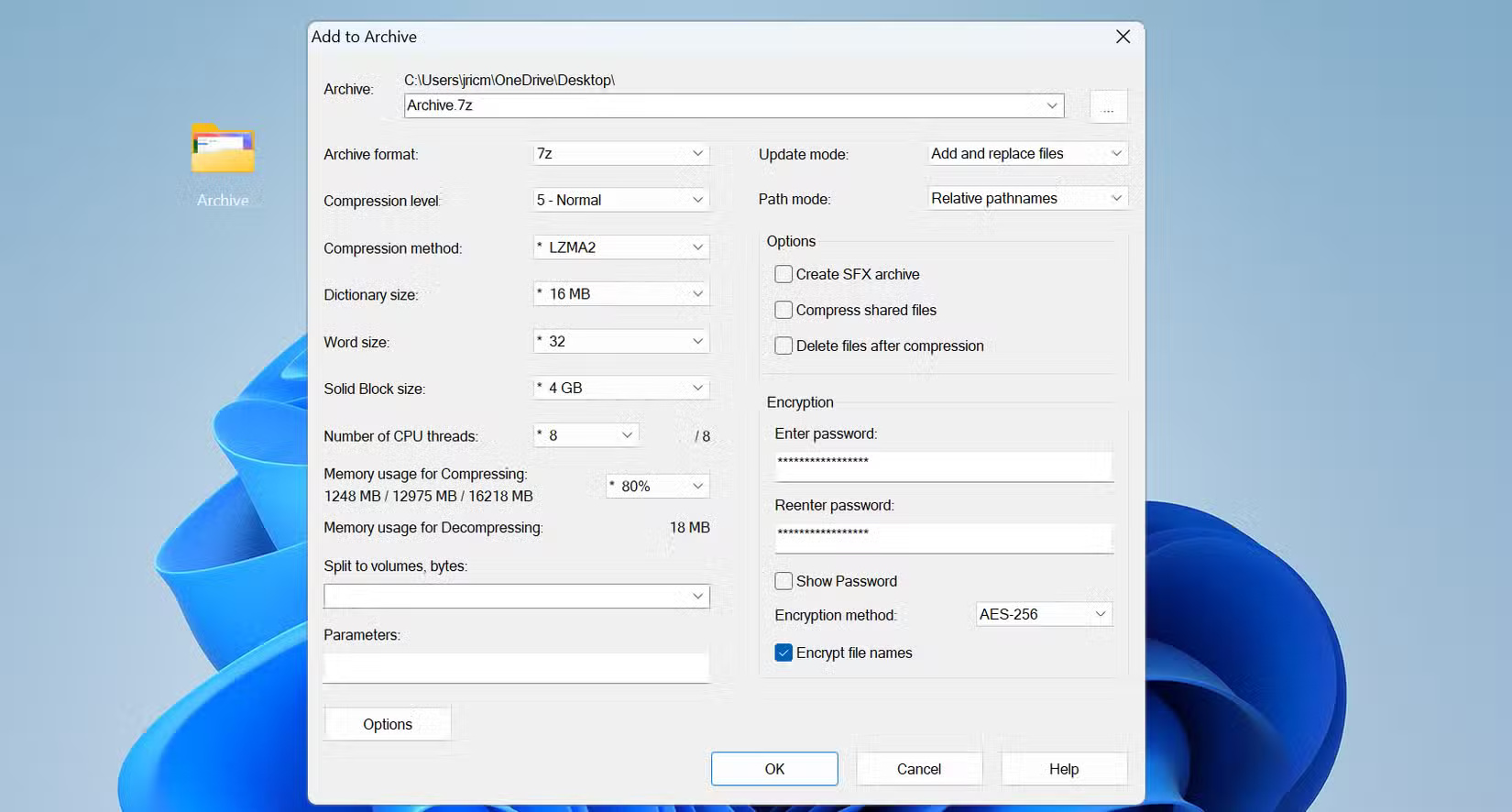
Phương pháp mã hóa được đặt thành AES-256 theo mặc định, đây là tiêu chuẩn tương tự được các cơ quan chính phủ sử dụng. Phương pháp này đã được chứng minh và không làm chậm mọi thứ.
Sau khi nhấp vào OK, 7-Zip sẽ tạo file lưu trữ được mã hóa trong cùng thư mục với các file gốc. Quá trình này thường chỉ mất vài giây. Hãy luôn kiểm tra các file lưu trữ được mã hóa của mình bằng cách thử mở chúng, chỉ để đảm bảo rằng bạn nhớ mật khẩu và mọi thứ hoạt động bình thường.
Để tăng cường bảo mật, đừng bao giờ gửi file được mã hóa và mật khẩu qua cùng một kênh. Nếu gửi file lưu trữ qua email cho ai đó, hãy chia sẻ mật khẩu qua cả điện thoại hoặc tin nhắn văn bản. Theo cách đó, ngay cả khi ai đó chặn email, họ cũng không thể truy cập vào các file.
Khi bạn đã quen với nó, việc mã hóa bằng 7-Zip sẽ trở nên dễ dàng. Đây là cách đơn giản để giữ cho các file của bạn thực sự riêng tư.
Mã hóa ổ flash bằng BitLocker
Sau khi biết cách mã hóa ổ cứng bằng BitLocker, bạn cũng cần mã hóa ổ flash vì bạn có thể đánh mất hàng tá ổ trong nhiều năm qua. Những thiết bị nhỏ này rất dễ thất lạc và chắc chắn bạn không muốn ai đó tình cờ lục lọi hồ sơ nhân sự của mình. BitLocker, được tích hợp sẵn trong Windows, hóa ra lại là cách đơn giản nhất để giữ an toàn cho mọi thứ trên ổ.
Thiết lập BitLocker khá đơn giản. Cắm ổ flash vào và mở File Explorer. Sau đó, nhấp chuột phải vào ổ và chọn Turn on BitLocker. Trên Windows 11, đôi khi phải nhấp vào Show more options để xem tùy chọn này.
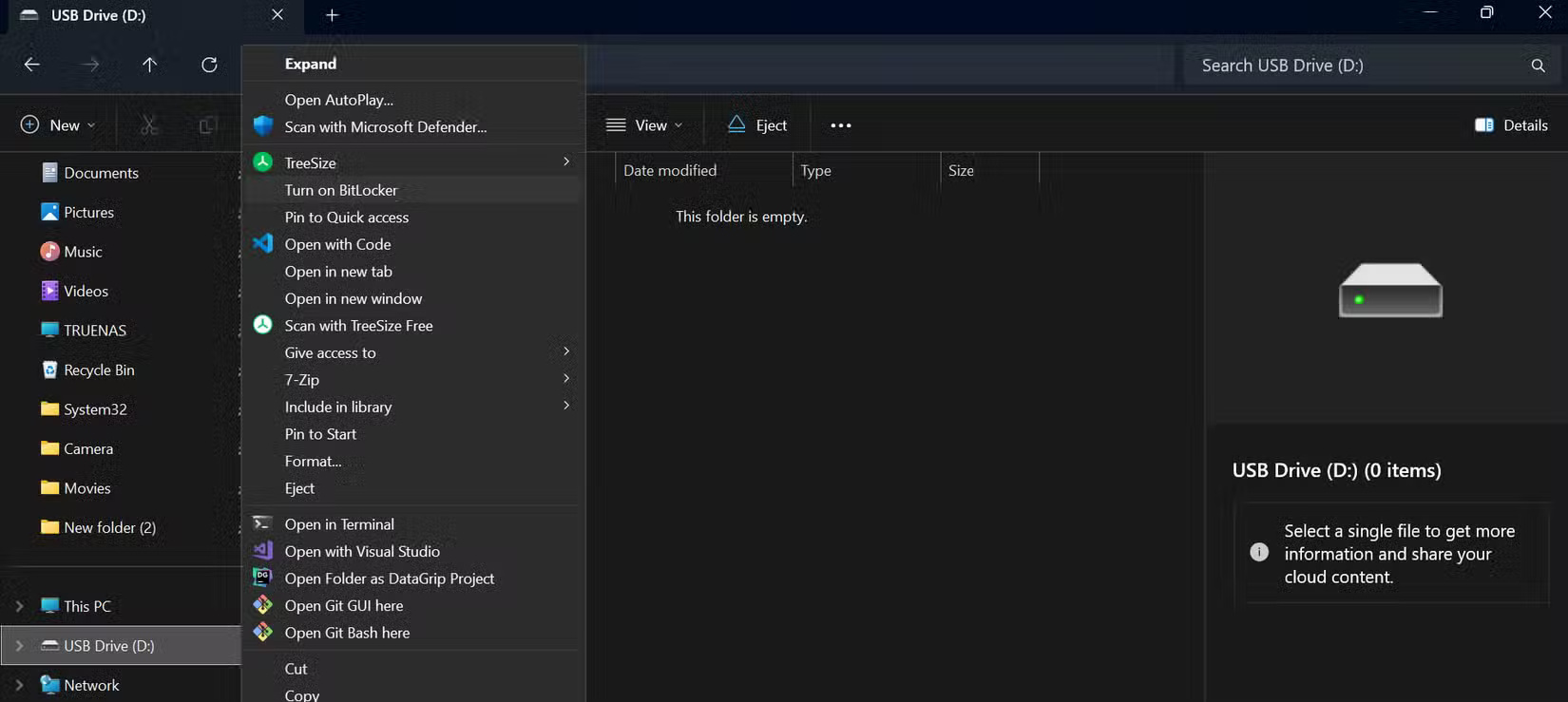
BitLocker chuẩn bị ổ để mã hóa, thường chỉ mất 1 hoặc 2 phút. Sau đó, nó yêu cầu bạn đặt mật khẩu. Hãy sử dụng mật khẩu mạnh và duy nhất, khác với mật khẩu đã sử dụng cho các tài khoản còn lại. Vì bạn sẽ phải nhập mật khẩu này mỗi lần mở khóa ổ, nên hãy đảm bảo rằng đó là mật khẩu mà bạn có thể nhớ nhưng vẫn khó đoán.
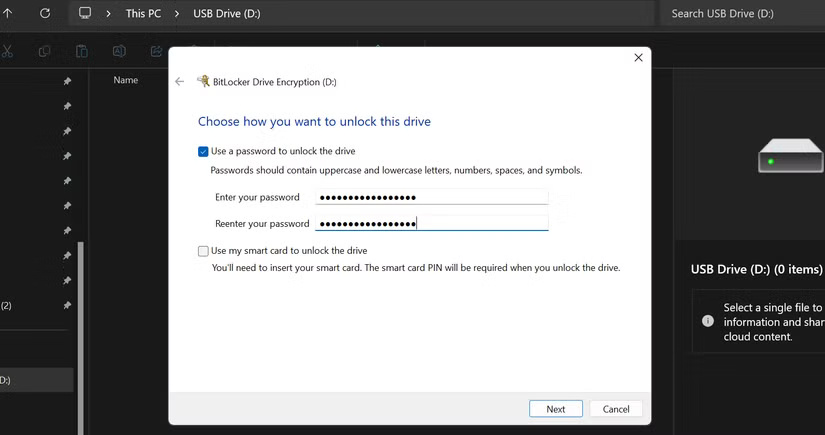
Tiếp theo, BitLocker hỏi bạn muốn lưu khóa khôi phục ở đâu. Khóa này rất quan trọng. Nếu bạn quên mật khẩu, khóa khôi phục là cách duy nhất để lấy lại các file. Hãy lưu khóa ở một vị trí an toàn, chẳng hạn như bộ nhớ đám mây hoặc bản in được lưu trữ tại nhà.
Sau đó, BitLocker cho phép bạn chọn phần ổ cần mã hóa. Đối với ổ mới, chỉ chọn mã hóa dung lượng đã sử dụng vì cách này nhanh hơn. Nếu ổ đã có file, hãy chọn mã hóa toàn bộ ổ để đảm bảo không có dữ liệu nào không được bảo vệ.
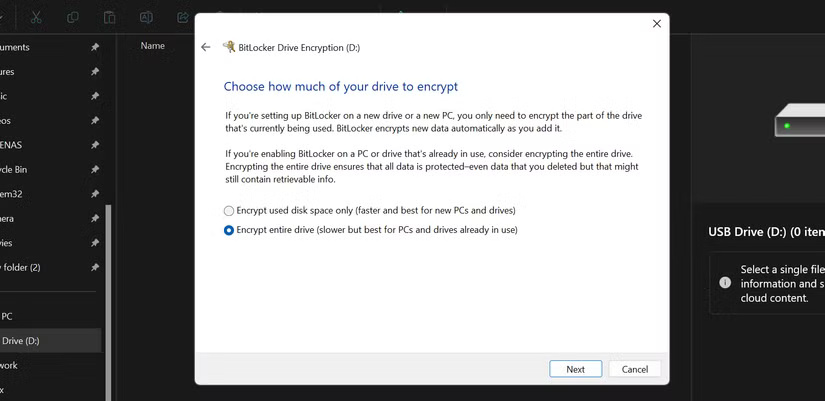
Ngoài ra còn có tùy chọn về khả năng tương thích mã hóa. Nhiều người luôn chọn Compatible Mode, để ổ hoạt động trên mọi máy tính Windows, không chỉ những máy mới nhất. Điều này giúp tránh được rắc rối nếu cần sử dụng ổ trên máy cũ.
Sau khi xác nhận mọi thứ, BitLocker bắt đầu mã hóa. Đối với các ổ lớn hơn, quá trình này có thể mất một chút thời gian, nhưng bạn vẫn có thể sử dụng máy tính trong khi quá trình diễn ra. Khi hoàn tất, bạn sẽ thấy biểu tượng khóa trên ổ trong File Explorer, cho thấy nó đã được bảo vệ.
Sau khi thiết lập, việc sử dụng ổ được mã hóa rất dễ dàng. Khi bạn cắm nó vào máy tính Windows, BitLocker sẽ yêu cầu mật khẩu. Bạn cũng có thể thiết lập để nó tự động mở khóa trên máy tính chính của mình, nhưng hãy cẩn thận với điều này vì nó làm giảm tính bảo mật.
Tính dễ sử dụng có lẽ là một trong những lý do lớn nhất khiến mọi người sử dụng BitLocker. Nó dễ sử dụng đến mức bạn thực sự không có lý do gì để không mã hóa các ổ flash cá nhân của mình. Giờ đây, ngay cả khi bạn làm mất ổ, bạn biết các file của mình đã được bảo vệ và dữ liệu cá nhân của mình không thể dễ dàng truy cập được bên ngoài máy tính Windows của bạn.
Cách mã hóa email bằng PGP
Khi muốn tin nhắn của mình được bảo mật hoàn toàn, ngay cả từ các nhà cung cấp email, hãy sử dụng mã hóa PGP với Kleopatra. Có những cách khác để gửi email được mã hóa PGP trên Linux, nhưng bạn có thể chọn Kleopatra nếu đang sử dụng Windows. Phải mất nhiều công sức hơn một chút để thiết lập, nhưng khi bạn đã quen, quy trình này rất đơn giản và mang lại cho bạn quyền riêng tư thực sự từ đầu đến cuối.
Đầu tiên, tải xuống và cài đặt gói Gpg4win, bao gồm Kleopatra. Sau khi mở Kleopatra, hãy tạo cặp khóa của riêng mình bằng cách nhập tên, email và mật khẩu mạnh. Kleopatra tạo hai khóa cho bạn: Public key mà bạn có thể chia sẻ với bất kỳ ai muốn gửi tin nhắn được mã hóa cho mình và Private key mà bạn phải giữ an toàn trên máy tính của mình.

Khi muốn gửi tin nhắn được mã hóa, mọi người thường viết trong Notepad. Sau đó, trong Kleopatra, nhấp vào nút Sign/Encrypt và chọn file văn bản có tin nhắn của mình. Đánh dấu vào ô Encrypt with password và nhập mật khẩu bạn sẽ chia sẻ với người nhận. Sau khi nhấp vào Encrypt, Kleopatra sẽ tạo một file được mã hóa PGP mới.
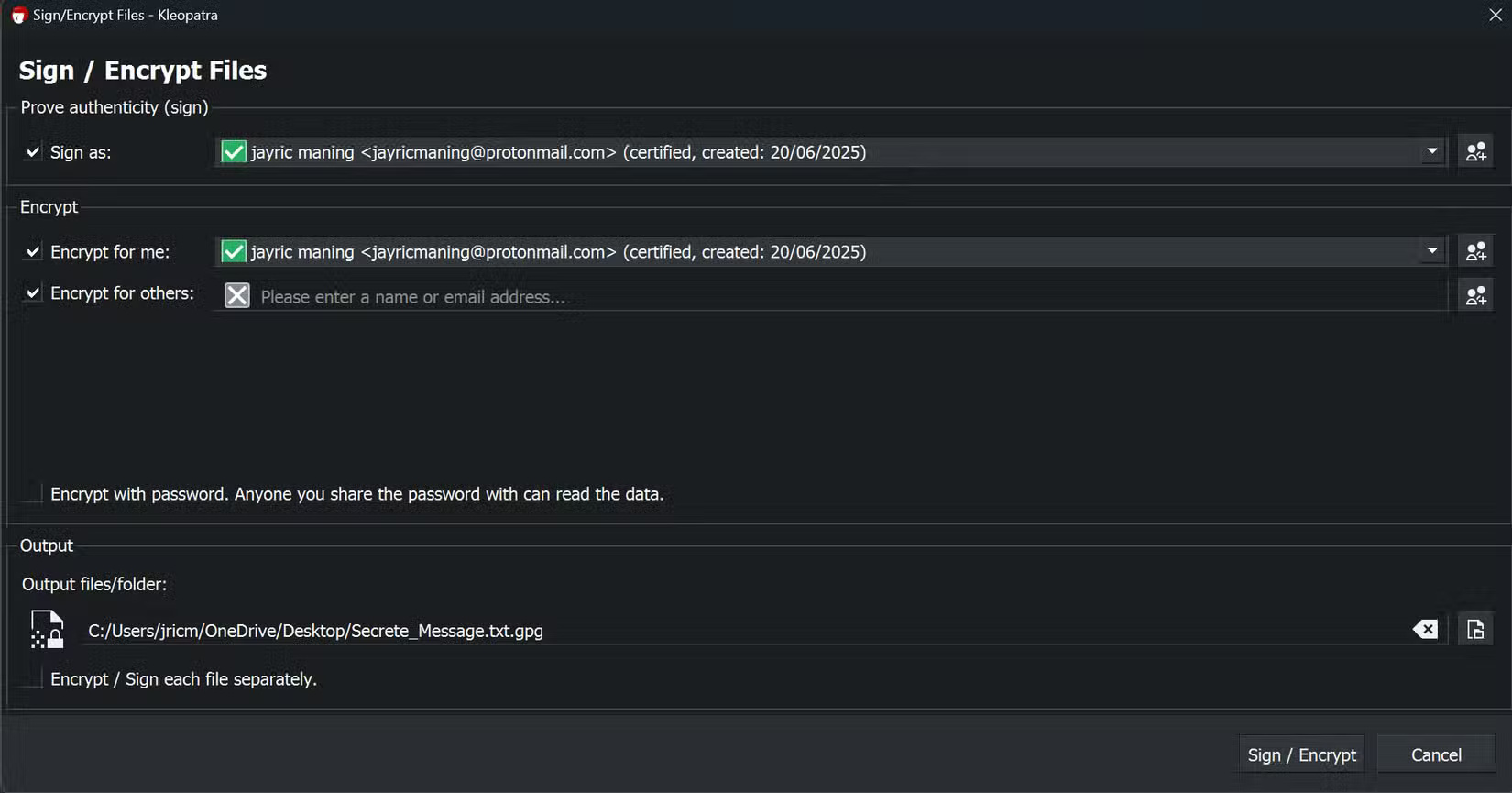
Bạn có thể gửi file được mã hóa này qua email. Để mở file, người nhận chỉ cần Kleopatra và mật khẩu mà bạn đã đặt. Họ nhấp chuột phải vào file PGP, chọn Open with Kleopatra và nhập mật khẩu. Sau đó, Kleopatra giải mã file và hiển thị tin nhắn gốc.
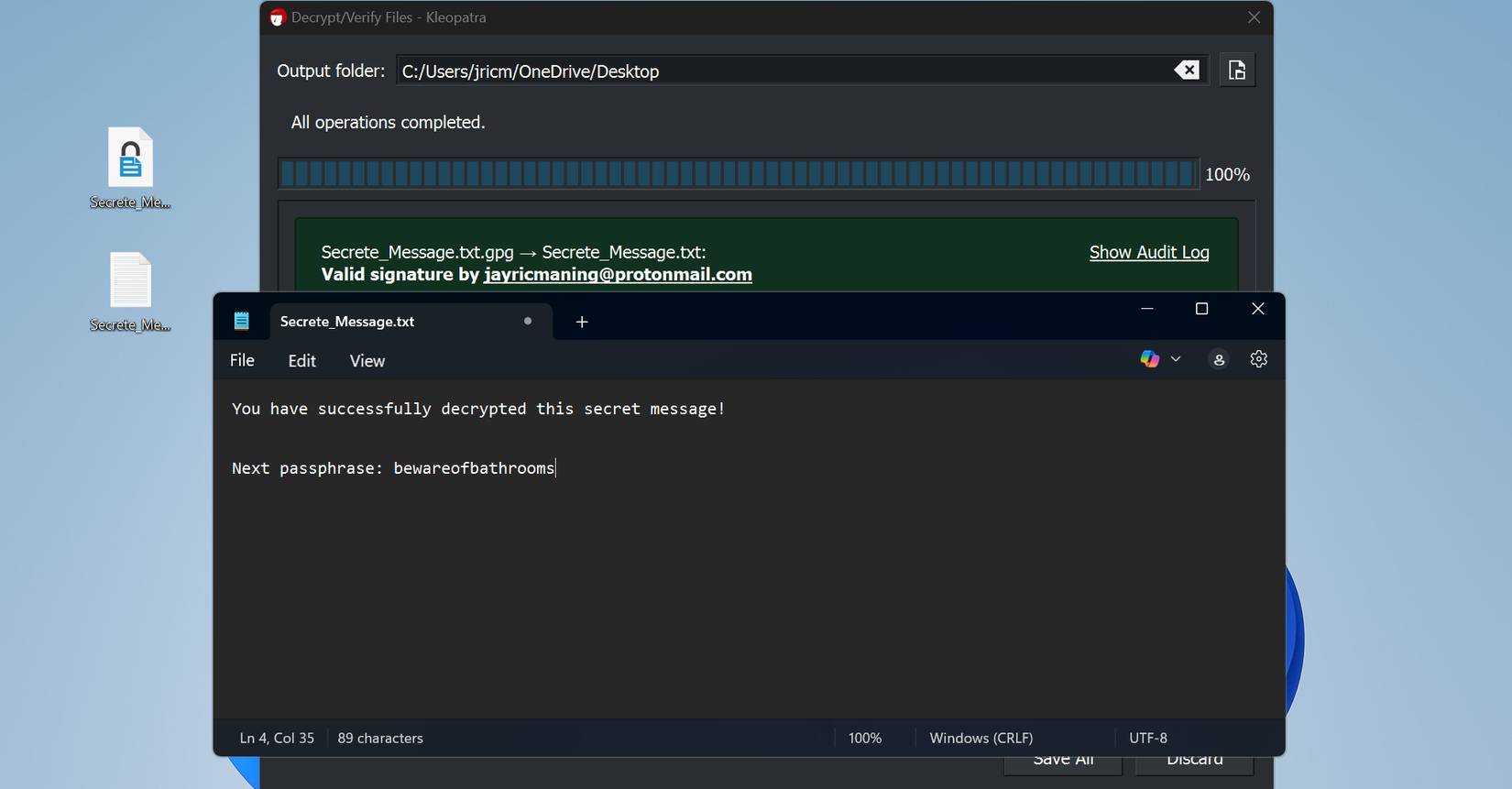
Cả hai người cần có Kleopatra hoặc công cụ PGP tương tự, và họ cần biết mật khẩu hoặc cụm mật khẩu. Để chia sẻ cụm mật khẩu một cách an toàn, bạn có thể thông báo cho người nhận qua cuộc gặp mặt trực tiếp hoặc cuộc gọi bảo mật (sử dụng Signal hoặc WhatsApp), và sau đó đính kèm một cụm mật khẩu mới cho mỗi file PGP được gửi.
Ngoài tin nhắn đơn giản, PGP cũng có thể được sử dụng để mã hóa tất cả các loại file, chẳng hạn như PDF, bản ghi âm, video và phần mềm. Vì vậy, những thứ như giấy tờ pháp lý, hồ sơ tài chính hoặc ý tưởng triệu đô tiếp theo của bạn chắc chắn đáng được mã hóa bằng PGP khi gửi chúng qua email.
Sau khi bắt đầu sử dụng các công cụ này trong công việc hàng ngày, bạn nhận ra việc giữ an toàn cho các file và tin nhắn riêng tư của mình dễ dàng như thế nào. Cho dù bạn đang khóa kho lưu trữ, bảo vệ ổ USB hay gửi email nhạy cảm, mã hóa giờ đây chỉ là một bước đơn giản khác để bảo vệ cuộc sống kỹ thuật số của bạn. Nếu bạn còn đang do dự chưa muốn thử, bài viết có thể khẳng định rằng chỉ cần vài phút để học là hoàn toàn xứng đáng. Chính bạn trong tương lai sẽ cảm ơn bạn vì đã biến việc giữ gìn sự riêng tư thành thói quen.
 Công nghệ
Công nghệ  AI
AI  Windows
Windows  iPhone
iPhone  Android
Android  Học IT
Học IT  Download
Download  Tiện ích
Tiện ích  Khoa học
Khoa học  Game
Game  Làng CN
Làng CN  Ứng dụng
Ứng dụng 








 Windows 11
Windows 11  Windows 10
Windows 10  Windows 7
Windows 7  Windows 8
Windows 8  Cấu hình Router/Switch
Cấu hình Router/Switch 









 Linux
Linux  Đồng hồ thông minh
Đồng hồ thông minh  macOS
macOS  Chụp ảnh - Quay phim
Chụp ảnh - Quay phim  Thủ thuật SEO
Thủ thuật SEO  Phần cứng
Phần cứng  Kiến thức cơ bản
Kiến thức cơ bản  Lập trình
Lập trình  Dịch vụ công trực tuyến
Dịch vụ công trực tuyến  Dịch vụ nhà mạng
Dịch vụ nhà mạng  Quiz công nghệ
Quiz công nghệ  Microsoft Word 2016
Microsoft Word 2016  Microsoft Word 2013
Microsoft Word 2013  Microsoft Word 2007
Microsoft Word 2007  Microsoft Excel 2019
Microsoft Excel 2019  Microsoft Excel 2016
Microsoft Excel 2016  Microsoft PowerPoint 2019
Microsoft PowerPoint 2019  Google Sheets
Google Sheets  Học Photoshop
Học Photoshop  Lập trình Scratch
Lập trình Scratch  Bootstrap
Bootstrap  Năng suất
Năng suất  Game - Trò chơi
Game - Trò chơi  Hệ thống
Hệ thống  Thiết kế & Đồ họa
Thiết kế & Đồ họa  Internet
Internet  Bảo mật, Antivirus
Bảo mật, Antivirus  Doanh nghiệp
Doanh nghiệp  Ảnh & Video
Ảnh & Video  Giải trí & Âm nhạc
Giải trí & Âm nhạc  Mạng xã hội
Mạng xã hội  Lập trình
Lập trình  Giáo dục - Học tập
Giáo dục - Học tập  Lối sống
Lối sống  Tài chính & Mua sắm
Tài chính & Mua sắm  AI Trí tuệ nhân tạo
AI Trí tuệ nhân tạo  ChatGPT
ChatGPT  Gemini
Gemini  Điện máy
Điện máy  Tivi
Tivi  Tủ lạnh
Tủ lạnh  Điều hòa
Điều hòa  Máy giặt
Máy giặt  Cuộc sống
Cuộc sống  TOP
TOP  Kỹ năng
Kỹ năng  Món ngon mỗi ngày
Món ngon mỗi ngày  Nuôi dạy con
Nuôi dạy con  Mẹo vặt
Mẹo vặt  Phim ảnh, Truyện
Phim ảnh, Truyện  Làm đẹp
Làm đẹp  DIY - Handmade
DIY - Handmade  Du lịch
Du lịch  Quà tặng
Quà tặng  Giải trí
Giải trí  Là gì?
Là gì?  Nhà đẹp
Nhà đẹp  Giáng sinh - Noel
Giáng sinh - Noel  Hướng dẫn
Hướng dẫn  Ô tô, Xe máy
Ô tô, Xe máy  Tấn công mạng
Tấn công mạng  Chuyện công nghệ
Chuyện công nghệ  Công nghệ mới
Công nghệ mới  Trí tuệ Thiên tài
Trí tuệ Thiên tài